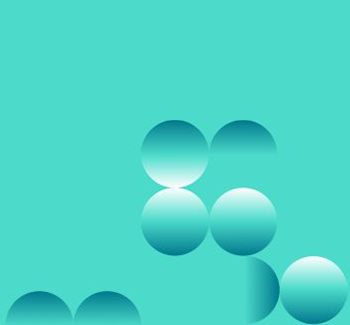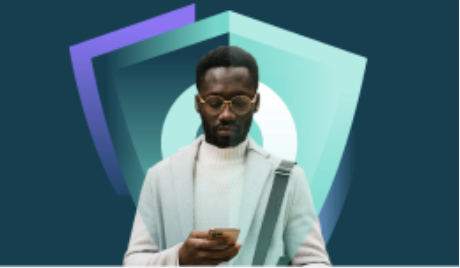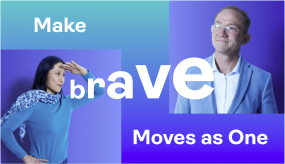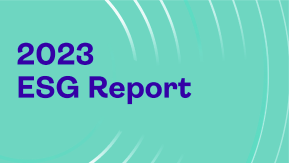OneSpan Cloud Solutions en action - Démo du portail Web MyBank, Partie 1

La solution interactive MyBank Web Portal permet aux développeurs et aux clients OneSpan de comprendre l’ensemble du portefeuille de solutions OneSpan. Il touche à toutes nos solutions principales, y compris Secure Agreement Automation, OneSpan Sign, Mobile Security Suite et Intelligent Adaptive Authentication.
Dans ce blog, nous discuterons des conditions préalables dont vous avez besoin et de la façon d’accéder au portail Web MyBank. Ci-dessous, vous trouverez une brève description de tous les produits OneSpan que vous rencontrerez dans la démo. Nous allons les appeler comme ils apparaissent dans le blog.
Automatisation des accords sécurisés
Secure Agreement Automation (SAA) combine la vérification de l’identité numérique, les signatures électroniques, les flux de travail personnalisables et les pistes d’audit numérique pour numériser le nouveau processus d’ouverture de compte tout en réduisant la fraude d’application.
OneSpan Sign
OneSpan Sign (OSS) vous aide à automatiser vos flux de travail avec des signatures électroniques afin d’améliorer l’expérience client, de renforcer la conformité et d’éliminer les coûts liés aux processus sur papier.
Suite de sécurité mobile
Mobile Security Suite (MSS) est l’ensemble de SDKs qui combinent plusieurs méthodes d’authentification pour simplifier et sécuriser l’expérience mobile pour l’utilisateur final. Il intègre la sécurité des applications mobiles, l’authentification, la biométrie, la reconnaissance faciale, la numérisation d’images, les signatures électroniques, les notifications push et plus encore dans votre application mobile dans le cadre de votre intégration d’authentification adaptative intelligente.
Authentification adaptative intelligente
L’authentification adaptative intelligente (IAA) contribue à réduire la fraude, à améliorer l’expérience client et à répondre aux exigences de conformité en combinant notre puissant service d’analyse des risques (RA), OneSpan Cloud Authentication (OCA) et un Orchestration SDK. Avec Risk Analytics, vous obtenez un moteur puissant qui utilise l’apprentissage automatique et la modélisation des données pour analyser des données vastes et disparates acquises à partir du comportement de l’utilisateur, l’intégrité de l’appareil et les données de transaction, en temps réel. Sur la base de cette analyse, l’utilisateur final peut être présenté dynamiquement avec le niveau d’authentification approprié pour la session ou la transaction en cours.
Conditions préalables
ReJoignez la communauté
Que vous soyez un développeur, un administrateur ou un utilisateur d’entreprise, le portail communautaire OneSpan est l’endroit idéal pour démarrer avec les solutions cloud de OneSpan. Dans la communauté, vous trouverez un accès gratuit au bac à sable, de la documentation, des démonstrations, des forums, des exemples, et plus encore. Pour rejoindre le portail communautaire, il suffit de remplir et de soumettre ce formulaire et de suivre les instructions sur l’écran pour vérifier votre compte.

Inscrivez-vous à une caisse de sable de l’AAI
Maintenant que vous avez rejoint avec succès la communauté, vous pouvez maintenant créer un bac à sable développeur IAA gratuit. Vous aurez besoin de ce locataire de bac à sable pour pouvoir accéder à la solution interactive MyBank Web Portal. Nous couvrirons plus de ce que vous obtenez en vous inscrivant à un Bac à sable IAA dans les prochaines semaines.
Pour créer un bac à sable, il suffit de planer sur "Produits" dans la navigation principale, sélectionnez "Intelligent Adaptive Authentication", et faites défiler vers le bas pour trouver le "Free Developer Sandbox" tuile.

De là, vous serez amené à la page d’enregistrement Sandbox. Tout ce que vous devez faire est de remplir les champs requis et de soumettre le formulaire. À ce stade, vous serez automatiquement dirigé vers un nouvel onglet pour "Sandbox" sur votre page "Mon compte", comme on le voit dans l’image ci-dessous. Si vous avez déjà créé un compte Sandbox, connectez-vous simplement au portail communautaire et naviguez vers "Sandbox" depuis le dropdown à côté de votre nom d’utilisateur dans le coin supérieur droit de la page.

Commencer
Accédez au portail Web MyBank
Avec votre compte sandbox tout mis en place, il est maintenant temps d’accéder à la démo MyBank Web Portal. Vous pouvez trouver le lien vers l’application de démonstration en naviguant vers votre onglet Sandbox dans votre page « Mon compte », comme indiqué dans la section précédente. Cliquez sur le lien pour "Adaptive Authentication démo" et vous serez dirigé vers la démo.
Une nouvelle perspective
À partir de ce moment, vous ferez l’expérience de la démo du point de vue d’un utilisateur final, vous permettant de découvrir ce que vos clients pourraient voir avec la technologie OneSpan intégrée dans votre application. La première chose que vous verrez est la page d’accueil MyBank, comme on le voit ci-dessous.

Création de votre profil de compte
De la page d’accueil de MyBank, cliquez sur "Nouveau Compte". Ici, vous avez quelques options différentes. Vous pouvez soit taper votre adresse e-mail dans la boîte dans l’image ci-dessous et cliquez sur numériser ou tout simplement fermer le popup.

Si vous choisissez l’option "Scan", vous verrez notre produit Secure Agreement Automation en action. Vous serez invité à numériser votre identifiant gouvernemental avec votre appareil mobile. Les informations de l’ID seront utilisées pour remplir automatiquement le formulaire. Vous serez également invité à prendre un selfie, afin que Secure Agreement Automation puisse ensuite comparer l’utilisateur du site réel à l’image de l’ID présenté et vérifier plus en toute sécurité l’identité de l’utilisateur final. Si vous avez choisi de fermer le popup, vous allez simplement remplir le formulaire manuellement, en sautant la partie SAA de cette démo. Avec le formulaire rempli, cliquez sur "Suivant" pour atterrir sur l’onglet "Sélection de compte".
Sélection de compte
Dans l’image ci-dessous, vous verrez la page "Sélection de compte". Ici, il suffit de choisir les montants initiaux de vos comptes d’épargne et de vérification, sélectionnez les autres options fournies comme désiré, puis appuyez à côté d’aller à l’onglet "Examen et signe".

Examen et signe
L’onglet "Review and Sign", vu dans l’image ci-dessous, est l’endroit où vous rencontrerez notre produit e-signature, OneSpan Sign. Dans la cérémonie de signature intégrée, vous avez une dernière chance d’examiner les données saisies avant de finaliser la création du compte. Une fois que vous avez vérifié les informations contenues dans le document, cliquez sur «Signez» puis « Confirmez » pour compléter votre inscription.

Enfin, cliquez sur "Suivant" pour être pris à la dernière étape du processus d’inscription.
Inscription complète
La dernière étape pour compléter le processus de création de compte est de télécharger l’application mobile MyBank (nommée AAS Demo) et de numériser le code Cronto, une technologie brevetée cryptogramme visuel, comme le montre l’image onglet " Inscription complète » ci-dessous. Dans cette partie de la démo, vous verrez un peu de notre suite de sécurité mobile et comment il fonctionne avec IAA.
Pour télécharger l’application mobile, naviguez vers le lien affiché et installez l’application sur votre appareil. Vous recevrez également un message texte sur le numéro que vous avez fourni plus tôt dans le processus d’inscription avec un lien vers l’application.

Une fois que vous avez installé l’application, ouvrez-la (AAS Demo), acceptez l’accord de licence et activez les autorisations obligatoires pour le téléphone, l’appareil photo et l’emplacement qui apparaîtront sur l’application.
Avec l’application mobile ouverte, cliquez sur "SCAN" et numérisez le code Cronto sur votre écran. Une fois terminé, vous serez invité à créer un NIP. Ce NIP fait partie des nombreux facteurs d’authentification qui peuvent être utilisés dans le portail Web MyBank.
En arrière-plan, OneSpan Orchestration SDK prendra le relais et complétera l’activation de l’appareil. L’application vous informera si l’activation a été réussie ou non. En cas de succès, vous verrez le message de bienvenue affiché avec le nom d’utilisateur, comme on peut le voir dans l’image ci-dessous. Cela indique que cet appareil mobile est maintenant votre appareil de confiance.

Enfin, le portail Web MyBank vous redirigera vers la page de compte utilisateur concernée. Vous pourrez voir le solde et les différentes activités bancaires fournies au sein de l’application.
À ce stade, vous pouvez jouer à l’intérieur de votre compte MyBank Web Portal et voir comment le système réagit à différents événements. Dans notre prochain blog, nous vous ferons passer quelques exemples, y compris l’évolution des critères de gestion des risques pour montrer comment cela peut influencer l’expérience de votre utilisateur.
Si vous avez des questions concernant ce blog ou quoi que ce soit d’autre concernant la sécurité, l’authentification, la signature électronique, la sécurité des applications et la vérification d’identité, visitez les forums communautaires des développeurs.